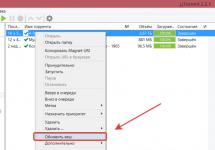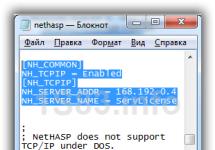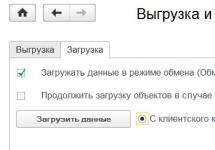П ри обмене информацией по компьютерным сетям или через переносные носители актуальным встает вопрос о том, как проверить целостность передаваемой информации. Ведь если в полученном многомегабайтном файле будет неправильно сохранено несколько бит, то это может привести к проблемам при использовании этого файла. Особенно если этот файл является приложением. Поэтому при распространении различных установочных файлов, и прочей информации принято указывать контрольную сумму (хеш) — чтобы пользователи, скачав данные, могли самостоятельно проверить контрольные суммы файлов на предмет совпадения с хешем скачанной информации.
Принципы использования контрольных сумм
Для осознанного использования технологии полезно понимать, что из себя представляет хеш. В общем случае хеш — это набор бит, получаемый в результате вычислений над информацией по определенному алгоритму. Отличительной особенностью такого алгоритма является то, что при изменении хотя бы одного бита в исходной информации, хеш-сумма также меняется. И при этом крайне мала вероятность того, что случайное изменение нескольких бит входящей информации оставит хеш без изменений. Таким образом получается, что контрольная сумма — это как паспорт данных, сверившись с которым можно сделать вывод, что данные — подлинные.
Поэтому принцип использования хэшей довольно прост, и состоит из двух этапов:
1. Вычисление, сохранение и публикация контрольной суммы оригинальных данных.
2. Вычисление ее значения для копии данных и сверка со значением для оригиналов.
Существует много разных алгоритмов хеширования. И соответственно есть много разновидностей хеш-сумм. Наиболее популярные среди них — это CRC32 , MD5 , SHA-1 и пр.
Где применяются хеши?
Даже те пользователи, которые не знают что такое хеш-суммы, все равно довольно часто пользуются благами их использования — например при открытии упакованных файлов. Дело в том, что современные архиваторы добавляют к упакованным файлам их хеши. Их можно увидеть, открыв архив с помощью программы-архиватора.
И соответственно при разархивировании эти хеши автоматически сверяются. Если архив поврежден — то программа архивации выдаст ошибку с сообщением, что контрольные суммы файлов не совпадают. Поэтому самый простой способ обеспечить контроль правильности передачи файлов — это упаковать их в архив.
Другая сфера применения контрольных сумм — это использование их вместо паролей. Когда посетитель регистрируется на каком-то сайте, вводя секретный пароль, то на сервере сохраняется не сам пароль, а его хеш. Соответственно, если злоумышленники получат доступ к серверу, то они не смогут узнать сохраненные пароли — их там попросту нет.
Также хеш-суммы — неотъемлемая часть работы торрент-трекеров. Благодаря этому при закачке файлов через торренты гарантируется 100-процентная целостность передачи информации. При этом пользователю нет надобности каким-то образом контролировать этот процесс. Все необходимые операции при закачке осуществляет программа (). Конечно, если файлы уже давно скачаны, и нужно убедиться, не повредились ли они со временем, то можно запустить повторную проверку вручную. Так например в программе uTorrent для этого есть специальный пункт в контекстном меню (появляющемся при нажатии правой кнопкой мыши на выбранном торренте).

При использовании архивов и торрентов хеширование проводится без участия пользователя. Но поскольку далеко не все файлы удобно архивировать и тем более использовать торренты при отправке информации, то существует широко распространенная практика вычисления контрольных сумм для произвольного набора файлов. Чаще всего для этого используются хеш в формате MD5, для которого создано много разных программ.
Как создать MD5-хеш файлов с помощью MD5Checker?
Несмотря на то, что MD5-алгоритм доступен во многих файл-менеджерах и утилитах, не всеми из них удобно пользоваться. Часть программ не умеют проверять хэши для группы файлов. Другая часть программ хоть и делает это, но не выводит в удобном виде отчет о результатах проверки — приходится вручную прокручивать весь список файлов для выявления сообщений об ошибках.
Единственная максимально удобная программа для работы с MD5 — это приложение MD5Checker. Скачать программу можно с официального сайта . Несмотря на то, что программа имеет англоязычный интерфейс, пользоваться ей достаточно просто.
Программа по умолчанию настроена на хеширование программных файлов, архивов и ISO-образов. Поэтому если Вы хотите пользоваться этим приложением допустим для музыки и видео, то необходимо для начала поменять одну единственную настройку — указать маску для файлов, с которыми будет работать программа. Для этого нужно зайти в пункт меню «Tools / Options» и в поле «Include» указать символ * (что означает «все файлы»).


После этого можно пользоваться программой в обычном режиме — теперь будут сканироваться все до единого файлы во всех подпапках.
Для создания MD5-хеша нужно перетащить выбранные файлы из папки в окно программы — и программа автоматически начнет вычислять MD5-суммы для всех выбранных файлов и всех файлов в подпапках (удовлетворяющих заданной нами маске). Посчитанные суммы будут отображены в столбце «Current MD5» («Текущая MD5»). Теперь остается только сохранить полученные значения в файл, нажав кнопку «S To» («Сохранить в»).

При этом важно отметить, что если сохранить MD5-файл в папке, в которой находятся все выбранные нами файлы и подпапки, то будут сохранены относительные пути к ним. Это позволит в будущем проверять контрольную сумму даже если перенести файлы в другое месторасположение. Поэтому перед сохранением файла имеет смысл перейти в корень папки, нажав соответствующую кнопку.

Если открыть полученный файл в блокноте, то можно увидеть, что информация хранится в нем в виде обычного текста.

При этом можно убедиться, что пути к файлам сохранены относительные, т.е. не содержат буквы диска, на котором расположены. Такой MD5-файл можно хранить в папке вместе с файлами, и в будущем на любом компьютере проверять целостность файлов этой папки.
Как проверить контрольные суммы файлов?
Для проверки контрольных сумм файлов нужно заново запустить программу либо нажать кнопку «Clear» для очистки списка файлов.

После этого следует перетащить MD5-файл в окно программы и удостовериться, что напротив каждого файла появилась зеленая галочка. Это означает что файлы хранятся в целости и сохранности. Если файлов довольно много, то контроль удобнее производить по счетчикам «Failed» и «Passed» («Не совпало» и «Совпало») в заголовке таблицы.

Можно провести эксперимент: переименовать один из файлов, а еще один отредактировать, произведя пару незначительных изменений. После запуска повторной проверки программа выявила, что один из файлов стал недоступным под изначальным именем (помечен желтым значком), а контрольная сумма второго файла не совпала (помечен красным значком). Несовпадение контрольной суммы свидетельствует о том, что файл либо изменялся, либо поврежден.

Стоит отметить, что если у Вас имеется несколько папок, в каждой из которых есть один или несколько MD5-файлов (в т.ч. в подпапках), то перетащив эти все папки в окно программы можно одним махом проверить все файлы на целостность. MD5Checker автоматически извлекает значения хешей из попадающихся при сканировании файлов с расширением md5. Это бывает крайне удобно, если осуществляется копирование или передача по интернету больших объемов информации.
Также если Вы переименовали или перенесли какие-то файлы в другое месторасположение, то можно отредактировать в блокноте MD5-файл, указав там новые значения для их путей — и тогда можно будет пользоваться им дальше для проверки файлов.
Итоги
Технология хеширования дает уникальную возможность контроля за сохранностью информации. В нынешние времена, когда количество файлов пользователя исчисляется тысячами и десятками тысяч, необходимо удобство в обработке хеш-сумм для больших объемов данных. С этой задачей успешно справляется программа MD5Checker, с помощью которой Вы сможете как проверить контрольные суммы, так и создать их для множества файлов независимо от глубины их вложенности в дереве папок.
ие расчитанное по набору входных данных с помощью специального алгоритма. Контрольная сумма чаще всего используется для проверки целосности файлов. То есть в грубом приблежении контрольная сумма это ключ , который позволяет однозначно отличить два разных набора данных (два разных файла). Например, вы скачали файл из интернета ( игры, установочный ), вы можете быть уверенны, что в процессе скачивания файл не был поврежден и был полностью загружен? А ведь использование такого "неисправного" файла зачастую приводит к ошибкам при установке игры или ОС или чего угодно. Причем о том, что ошибка возникла именно из-за поврежденного в процессе загрузки файла вы можете и не знать, обвиняя во всех проблемах свой компьютер.
Так вот, что бы избежать таких проблем и используются контрольные суммы. Часто многие ресурсы вместе со сылкой на файл оставляют и контрольную сумму этого файла. И вы, скачав этот файл, сможете сравнить контрольную сумму скачанного файла с той, которая была оставлена на ресурсе и однозначно удостовериться в том, что файл был скачан без ошибок.
Для вычисления и сравнения контрольных сумм используются специальные программы. Самая распространенная из них это HashTab . Эта программа бесплатная. Скачать ее можно отсюда:

Для установки распакуйте архив и запустите файл установки программы.

После установки не появляется ярлык программы, нету этой программы и в меню быстрого запуска Пуск. Для того чтобы воспользоваться программой, нажмите правой кнопкой по любому файлу и выберите пункт Свойства (проделаем эту операцию со скачанным архивом). Обратите внимание, что в окне свойств файла появилась новая вкладка Хеш-суммы файлов .


Для того чтобы сравнить контрольные суммы файлов скопируйте хеш-сумму, с сайта программы и вставьте ее в поле Сравнение хеша окна свойств.
В наш цифровой век, даже один жалкий байт может стоить много. Если в файле ISO образа недостает хотя бы байта, то польза от подобного файла будет сомнительной. В один прекрасный момент, когда вы захотите проинсталлировать себе новую операционную систему, процесс прервется на определенном этапе установки, из-за того, что образ оказался битым. Поэтому любой ISO файл следует просканировать на целостность, перед тем как прожечь его на болванку. Таким образом, вы экономите свое драгоценное время и предостерегаете себя от нелепых казусов, возникших в процессе использования дисков на которых был записан тот или иной ISO образ. И еще один важный момент, битым ISO образ может оказать как по причине, не зависящей от вас – например, сам файл был загружен автором уже битым. А также по причине нестабильности вашего интернет соединения, что в итоге привело к утрате данных при скачивании файла на ваш компьютер.
Для сканирования контрольной суммы ISO образа, вам следует последовательно выполнить следующие шаги. Подробно описывать нет смысла, так как программа довольно простая и не требует глубоких познаний и серьезного описания. Однако давайте пошагово:
- Ищем на просторах всемирной паутины программу HashTab (или ей аналогичную программу, предназначенную для проверки контрольных сумм (или хеш-сумм) ISO образов), загружаем ее себе на компьютер и инсталлируем. Скачать программу можно, например, отсюда http://www.softportal.com/get-19546-hashtab.html , либо с официального сайта. Процесс установки достаточно простой и не требует описания;
- Далее жмем правой клавишей мыши на файл ISO образа и выбираем из всплывающего контекстного меню пункт «Свойства», где будет располагаться, новая вкладка, созданная программой HashTab;
- Переходим во вкладку «Хеш-суммы файлов», там будет указана хеш-сумма скачанного файла. Эта сумма является контрольной для того файла который вы скачали и даже в случае его нецелостности, он все равно будет иметь контрольную сумму;
- Копируем хеш-сумму из описания к ISO файлу (обычно, в теме, откуда вы скачиваете файл, указывается контрольная сумма ISO образа, так же контрольная сумма должно присутствовать на обратном обороте диска, если образ скопирован с диска и если диск является лицензионным), вставляем ее в поле «Сравнение хеша» и нажимаем кнопку «Сравнить файл…».
Готово! Таким образом, мы узнаем, совпадают ли контрольные суммы, и убедимся в готовности ISO образа для прожига. Если контрольные суммы разнятся, то необходимо скачать ISO файл заново и еще раз проверить его целостность. Если окажется, что ISO образ, скачанный повторно все равно битый, то лучше вам поискать на просторах интернета другой образ и желательно от другого автора.
Самое интересно, что программа HashTab доступна как для пользователей операционной системы Windows, так и для ценителей MacOs. Поэтому HashTab является универсальным инструментом для проверки контрольных сумм ISO образов. И даже если у вас есть несколько компьютеров, на которых установлены разные операционные системы, вам будет куда привычнее использовать одно программное обеспечение, нежели искать отдельные программы, предназначенные для разных операционных систем. В интернете довольно много аналогичных решений, что позволяет вам выбрать среди обилия практически одинаковых программ, отличающихся друг от друга разве что интерфейсом. Впрочем, все эти программы довольно простые и не сильно широки в плане своей функциональности, поэтому, что бы вы ни выбрали, все это будет примерно одного поля ягода. Успехов вам и целостности информации!
Инструкция
Найдите в Total Commander файл, контрольную сумму которого необходимо проверить. Запустите Total Commander. В одной из панелей смените текущий диск на тот, искомый файл. Для этого можно воспользоваться кнопками или выпадающим списком, расположенным на верхней инструментальной панели. Совершая двойные клики по пунктам списка листинга директорий, перейдите в каталог с нужным файлом. Выделите его в списке.
Откройте диалог настройки параметров расчета контрольных сумм файлов. Для этого в главном меню приложения разверните раздел "Файл", а затем кликните по пункту "Создать SFV-файл контрольных сумм (CRC)...".
Настройте параметры формирования контрольных сумм. В диалоге "Создание SFV-файлов контрольных сумм (CRC)" установите флажок "MD5", если хотите, чтобы результатом расчета контрольной суммы файла являлся MD5-хеш (большинство контрольных сумм, публикуемых в интернете, являются именно MD5-хешами). Снимите флажок "Для каждого файла создать отдельный SFV-файл". В поле "Сохранить файл(ы) контрольных сумм как:" введите путь и имя файла, в который будет помещен результат расчета контрольной суммы.
Рассчитайте контрольную сумму файла. В диалоге "Создание SFV-файлов контрольных сумм (CRC)" нажмите кнопку "OK". Начнется процесс вычисления контрольной суммы. Ход процесса будет отображаться индикатором прогресса в появившемся окне. Если объем исходного файла велик, контрольной суммы может занять продолжительное время. Дождитесь окончания операции.
Проверьте контрольную сумму файла. Откройте созданный файл контрольных сумм в текстовом редакторе или просмотрщике. В частности, можно воспользоваться встроенной в Total Commander функцией просмотра. Для этого выделите сгенерированный файл контрольных сумм в панели Total Commander и нажмите клавишу F3. В файле будет содержаться строка, структурно состоящая из двух частей. Первая ее часть, расположенная до знака "*", является символическим представлением контрольной суммы файла. Сравните эту строку с известным значением контрольной суммы.
Хеширование используется во многих задачах, связанных с обработкой цифровых данных. Операция хеширования подразумевает получение блока данных фиксированного объема на основе данных неопределенной (возможно, очень большой) длины. Существует много хеширующих алгоритмов, различающихся длинной хеша, скоростью работы и другими параметрами. Большинство подобных алгоритмов применяется исключительно в криптографии. Но используется хеширование и в повседневной жизни. Так, при помощи хеширования легко подтверждается целостность данных. Например, разработчик программы может разместить ее на нескольких серверах обмена файлами. Но это может сделать и злоумышленник, добавивший в программу вредоносный код. Однако на сайте разработчика может быть опубликован хеш распространяемого файла. А так, как хешировать файл может любой желающий, то нетрудно убедиться в его подлинности, просто сравнив хеши. На сегодняшний день существует много программ, позволяющих легко получать хеши файлов.
Вам понадобится
- Файловый менеджер Total Commander.
Инструкция
Откройте каталог с файлами для хеширования в из панелей файлового менеджера Total Commander. Для этого выберите диск, на котором находятся при нажатия на одну из , либо при помощи выпадающего списка, расположенного над панелью. Путем последовательного выбора директорий, перейдите в нужный каталог.

Хешируйте файлы. Выберите в главном меню приложения пункт "Файл", а затем пункт "Создать файл SFV-контрольных сумм (CRC)...". В появившемся диалоге установите флажок "MD5". Можно также установить флажок "Для каждого файла создать отдельный SFV-файл". В этом случае значение хеша каждого файла будет помещено в отдельный файл. Нажмите кнопку "OK". Дождитесь окончания процесса расчета хешей. Результаты хеширования будут помещены в файл или файлы с расширением ".md5".

Получите значения хешей. Откройте файл с расширением ".md5" в программе просмотра текстовых файлов или в текстовом редакторе. В нем будут содержаться значения хешей по одному на строке со следующими за ними именами файлов, из которых был создан хеш.

Обратите внимание
Хеширование файлов может занимать длительное время, если файлы достаточно большие.
Пользователями персональных компьютеров часто копируются из сети образы дисков форматов iso, nrg, mdf и т.д. В некоторых случаях при их монтировании на устройства чтения программа может выдать ошибку о несоответствии контрольной суммы. Проверить образ на совпадение этих сумм можно при помощи специальных программ.

Многие пользователи компьютеров со временем, при более детальном знакомстве, задаются вопросом по поводу хеш-сумм. Их еще называют контрольными суммами. Что же это такое? Для чего нужно? Каким образом вычисляются эти самые суммы?
Определение
Называется определенное значение, которое рассчитано для данных при помощи специальных алгоритмов. Предназначение хеш-сумм - проверка целостности данных при их передаче. Самые распространенные алгоритмы для расчета - MD5, CRC32 и SHA-1. Контрольные суммы также можно использовать для сравнения наборов данных на неэквивалентность, что применимо для обнаружения вирусов на компьютере.
Популярность использование этого метода получило из-за того, что проверка легко реализуется в цифровом оборудовании, работающем с двоичной Она без проблем анализируется и отлично подходит для поиска ошибок, которые вызваны наличием шума в информационных каналах.
Алгоритмы для проверки

Алгоритм MD5 используется не только для того, чтобы проверять целостность данных, но и дает возможность получить достаточно надежный идентификатор, который часто используется в тех случаях, когда на компьютере отыскиваются одинаковые файлы. Таким образом, происходит сравнение не содержимого, а их хеш-сумм.
Алгоритм CRC32 применяется в работе архивирующих программ. Расшифровывается он как «циклический избыточный код».
Алгоритм SHA-1 нашел применение при проверке целостности данных, которые загружаются при помощи программы BitTorrent.
Пример
К примеру, пользователь хочет установить операционную систему или игру на свой компьютер. Он скачивает образ и хочет удостовериться в том, что целостность файла в порядке и при передаче ничего не потеряно. Самый простой способ для этого - сравнение хеш-сумм загруженного файла и предоставленного автором. Если они полностью совпадают, то образ не содержит ошибок. Ну а если хеш-суммы файлов отличаются, нужно перекачивать заново, так как произошел какой-то сбой.
Данная элементарная процедура служит профилактической мерой от некорректной работы, зависаний. Выполняя ее, можно быть уверенным, что установка операционной системы, программы или игры будет правильной.
Программа HashTab: проверка хеш-суммы

Данная утилита является плагином, который интегрируется в операционную систему и используется в моменты надобности. Ее можно загрузить с официального сайта совершенно бесплатно в виде установочного файла. Инсталляция программы интуитивно понятна.
После установки в свойствах каждого файла будет присутствовать новая дополнительная вкладка для вычисления контрольной суммы. По умолчанию они будут вычисляться по тем самым трем алгоритмам, описанным выше.
Как проверить хеш-суммы? Для этого в поле «Сравнение» нужно вставить сумму, которая указана автором. Если скачанный файл успешно прошел проверку на подлинность, появится зеленая галочка. В противном же случае пользователь увидит красный крестик. В таком случае рекомендуется скачать файл заново.
Настройки на вкладке «Хеш-суммы файлов» можно поменять, если нажать на соответствующий пункт. Откроется окно параметров, где есть возможность выставить отображение нужных контрольных сумм для проверки и вычисления. Для того чтобы все было наглядным, рекомендуется отметить галочкой чекбокс, позволяющий показывать контрольные суммы строчными символами.
Таким образом, работать с данной программой очень просто. С ней сможет разобраться даже малоопытный пользователь.
Программа MD5 File Checker

Эта утилита также загружается с официального сайта, но установки она не требует. Нужно лишь запустить ее. Она использует для проверки одноименный алгоритм. При скачивании файла нужно скопировать в буфер обмена хеш-сумму оригинала, а затем вставить ее в поле для проверки. Следующий шаг - выбор файла, который пользователь желает протестировать на целостность. После нажатия на кнопку «Проверить» будет получено сообщение с результатом работы, где будет сказано, совпадает ли контрольная сумма файлов или файл поврежден и соответствия нет.
Дополнительной возможностью утилиты является расчет суммы по алгоритму MD5 для любого файла на компьютере.
Вывод
Итак, было рассмотрено понятие «контрольной суммы». Стало ясно, для чего она используется. Для рядового пользователя это легкий вариант для того, чтобы проверить файл на целостность и соответствие оригиналу. Были описаны полезные утилиты для вычисления и сравнения хеш-сумм. Первая способна сравнивать различные суммы, а вторая только по одному алгоритму, но зато не требует инсталляции, что актуально при отсутствии прав администратора.
Если собираетесь установить операционную систему либо любой другой программный продукт, рекомендуется обязательно проверять хеш-суммы после загрузки всех установочных файлов. Это сэкономит много времени и, что важнее, нервов.